
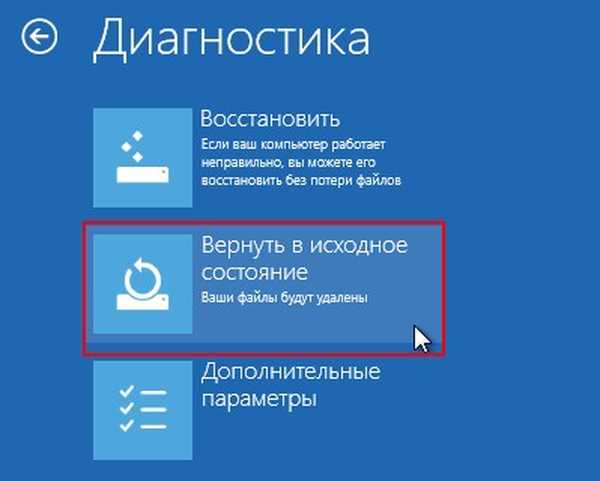

Како вратити лаптоп у фабричка подешавања помоћу окружења за опоравак Виндовс РЕ дистрибуције Виндовс 8.1, 10
Аутор ВладимирЗдраво пријатељи! У овом случају ће нам помоћи окружење за опоравак на инсталацијском диску Виндовс 8.1, све је детаљно.
Да, постоји такав проблем да након надоградње са Виндовс 8.1 преносног рачунара на Виндовс 10, фабрички програм за повратак није у потпуности функционалан и помоћу њега можете само поново да инсталирате Виндовс 10 (успут, то је врло лако учинити), али шта да радите, ако вам и даље треба Виндовс 8.1! Да бисте решили проблем, можете користити помоћне програме: ВинНТСетуп3, ИмагеКс, Дисм, прочитајте одговарајући одељак, а у данашњем чланку ћемо се опоравити користећи дистрибутивни комплет Виндовс 8.1. На пример, узмите Леново лаптоп.
Преузмите и креирајте покретачки УСБ флеш уређај Виндовс 8.1. Преузмите са собом наш лаптоп. У почетном прозору инсталације система притисните пречицу на тастатури „Схифт + Ф10“, отвара се командна линија.
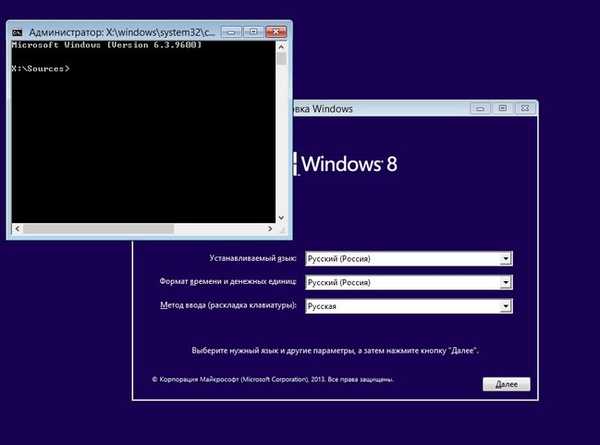
Уносимо команде:
дискпарт
лис вол (листа партиција тврдог диска)
сел вол 2 (одаберите партицију с инсталираним Виндовсом 10 - погон Ц :)
формат брзе фс = НТФС (форматирамо партицију са инсталираним Виндовсом 10 - погоните Ц :)
сел вол 6 (одаберите Волуме 6 - скривена партиција са фабричком сликом Виндовс 8.1, нема слово погона)
доделити слово = Л (доделити му слово погона) Л:)
излазак (излазни дискпарт)
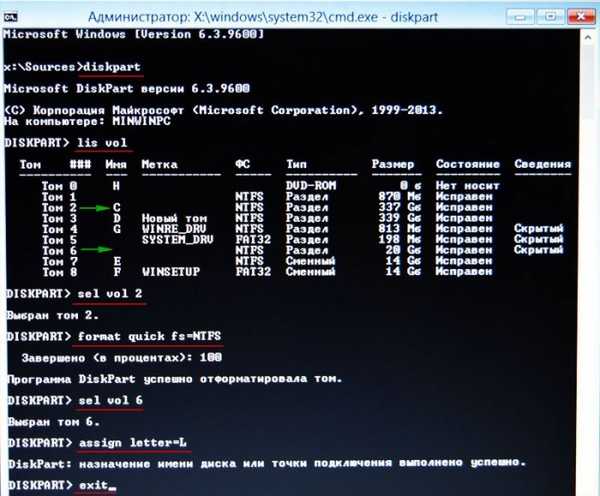
Настављамо са уносом команди:
Л: (с овом наредбом идемо на скривени одељак (Л :) са фабричком сликом Виндовс 8.1)
дир / с (ова наредба приказује у дрвету листу директорија и датотека у роот директоријуму (Л :):
Л:
Л: \ ОКРБацкуп
Л: \ ОКРБацкуп \ Фабрика (На снимку заслона можете видети да се управо у овом директоријуму налазе фабричке фајлове са сликама Виндовс 8.1 (инсталл.свм, инсталл2.свм итд.))
У овом прозору можете видети све фасцикле и датотеке које се налазе на скривеном одељку са фабричким подешавањима и
потребна нам је фабричка слика система Виндовс 8.1. Најчешће, произвођачи преносних рачунара спакују ову слику у датотеку слике диска (ВИМ) - посебан формат који је развио Мицрософт за размештање оперативних система Виндовс. У нашем случају, ВИМ слика је подељена у неколико мањих СВМ датотека: инсталл.свм, инсталл2.свм итд., а налазе се у поддиректоријуму Л: \ ОКРБацкуп \Фабрика.
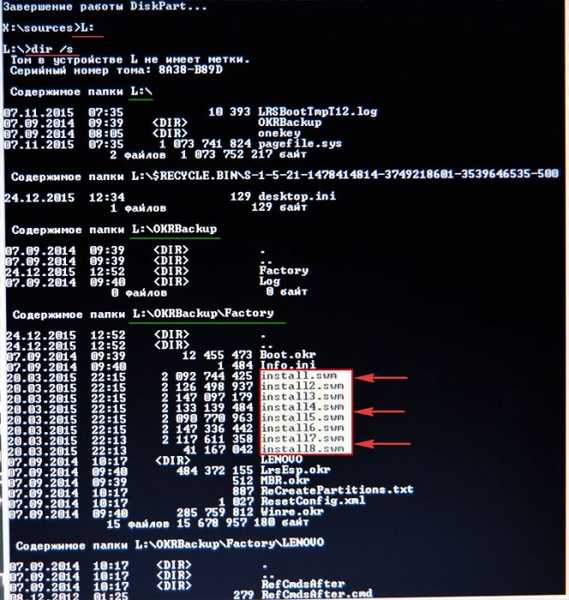
Кс: (ова наредба напушта Л директоријум :)
унесите команду:
Дисм / аппли-имаге /имагефиле:Л:\ОКРБацкуп\Фацтори\Инсталл.Свм /СВМФиле:Л:\ОКРБацкуп\Фацтори\инсталл*.свм / индек: 1 / АпплиДир: Ц: \ (наредба се шири на диск (Ц: ) фабричка Виндовс 8.1 ВИМ слика, подељена у неколико СВМ датотека смештених на Л: \ погону у директоријуму ОКРБацкуп \Фабрика. индекс: 1, ово је индекс слике).
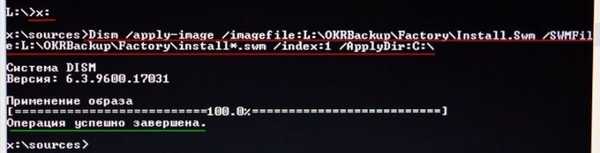
Примени слику 100%.
Операција је успешно завршена!
Фабричка слика оперативног система Виндовс 8.1 успешно се поставља на диск (Ц :) и ако се сада поново покренете, покренућемо систем Виндовс 8.1.
Како уклонити или доделити атрибуте „систем“, „скривено“, „само за читање“ у командној линији окружења за опоравак и зашто је то потребно
На нашем сајту недавно је један читалац питао зашто не може да врати лаптоп на фабричка подешавања користећи окружење за опоравак дистрибутивног комплета за Виндовс 8.1! Желим да кажем да сам неколико пута и сам дошао у ситуацију да атрибути додељени фасцикли са сликом спречавају активирање фабричке Виндовс 8.1 слике: С "систем", Х "скривено", Р само за читање. Данас нећу детаљно говорити о атрибутима, само ћу рећи да у Мицрософт Виндовс оперативним системима постоји пет атрибута:
1. "Систем". Датотеке са овим атрибутом не могу се мењати, јер су критичне за нормалан рад Виндовс-а.
2. "Скривена". Овај атрибут припада значајним сервисним и системским датотекама и, како би се смањила шанса за њихово случајно брисање, нису видљиви обичним корисницима..
3. "Само за читање." Датотеке са овим атрибутом такође су непожељне за промену, као и системске.
4. Па, скоро све датотеке које имају атрибут "Архива" уклањају и додељују у основи ништа. Чини се да је спремно за архивирање, али ако се то не догоди, током архивирања ће се доделити атрибут.
5. Постоји и пети атрибут Ја (недекспонирани садржај), Овај атрибут Виндовс инсталатер додељује окружењу за опоравак (фасцикли за опоравак) на скривеној партицији за опоравак.
Дакле, вратимо се нашем чланку и почните од почетка.
Преузимање нашег лаптопа са инсталационог флеш погона Виндовс 8.1.
У почетном прозору за инсталацију система притисните пречицу на тастатури „Схифт + Ф10“, отвориће се командна линија.
Уносимо команде:
дискпарт
лис вол (листа партиција тврдог диска)
сел вол 2 (одаберите партицију с инсталираним Виндовсом 10 - погон Ц :)
формат брзе фс = НТФС (форматирамо партицију са инсталираним Виндовсом 10 - погоните Ц :)
сел вол 6 (одаберите Волуме 6 - скривена партиција са фабричком сликом Виндовс 8.1, нема слово погона)
доделити слово = Л (доделити му слово погона) Л:)
излазак (излазни дискпарт)
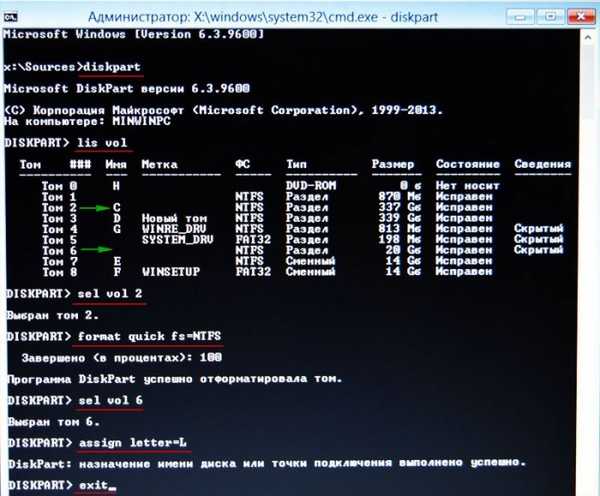
Настављамо са уносом команди:
Л: (с овом наредбом идемо на скривени одељак (Л :) са фабричком сликом Виндовс 8.1)
аттриб / с / д (ова наредба приказује атрибуте свих датотека и пуне стазе до датотека које се налазе у тренутном директоријуму Л: (укључујући све датотеке у поддиректоријумима) и атрибуте свих поддиректоријума). Видимо да се поддиректоријуму „Фацтори“, у коме се налази фабричка ВИМ слика, додељују атрибути: С „систем“, Х „скривен“, Р „само за читање“ и ове атрибуте морамо уклонити у неким случајевима.
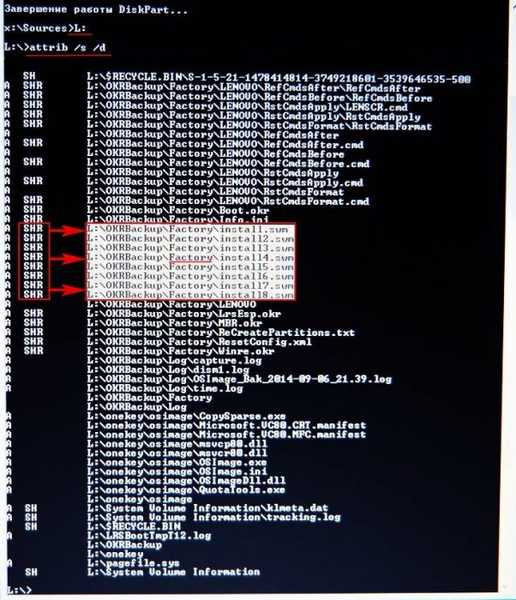
Да бисте уклонили ове атрибуте, унесите наредбу:
цд ОКРБацкуп \ Фацтори (овом наредбом улазимо у поддиректоријум Л: \ ОКРБацкуп \ Фацтори)
аттриб -с -х -р / с (уклоните атрибуте: С "систем", Х "скривено", Р само за читање из свих датотека у тренутном директоријуму Л: \ ОКРБацкуп \Фабрика).
аттриб / с (овом наредбом проверавамо да ли су атрибути уклоњени из свих датотека које су нам потребне).
Видимо да су сви атрибути уклоњени.

Сада можемо изаћи из тренутног директорија (Л :). Унесите команду:
Кс: (напустите директоријум Л :)
унесите следећу команду:
Дисм / аппли-имаге /имагефиле:Л:\ОКРБацкуп\Фацтори\Инсталл.Свм /СВМФиле:Л:\ОКРБацкуп\Фацтори\инсталл*.свм / индек: 1 / АпплиДир: Ц: \ (проширите фабричку Виндовс 8.1 слику на диск Ц :)
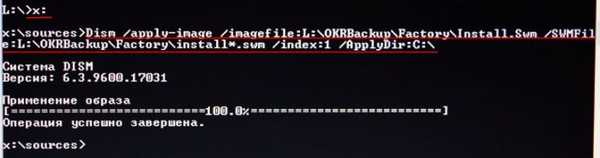
Примени слику 100%.
Операција је успешно завршена!
Фабричка слика оперативног система Виндовс 8.1 успешно се поставља на диск (Ц :) и ако се сада поново покренете, покренућемо систем Виндовс 8.1.

На крају операције можете доделити поддиректоријум Л: \ ОКРБацкуп \Фабрика атрибути С "систем", Х "скривено", Р "само за читање", можете то учинити, унесите команду:
Л: (с овом наредбом идемо на скривени одељак (Л :) са фабричком сликом Виндовс 8.1)
цд ОКРБацкуп \ Фацтори (овом наредбом улазимо у поддиректоријум Л: \ ОКРБацкуп \ Фацтори)
аттриб + с + х + р / с (доделите атрибуте: С "систем", Х "скривено", Р само за читање свих датотека у тренутном директоријуму Л: \ ОКРБацкуп \ Фацтори).
аттриб / с (овом наредбом провјеравамо да ли су атрибути додијељени свим потребним датотекама).
Видимо да су атрибути додељени.

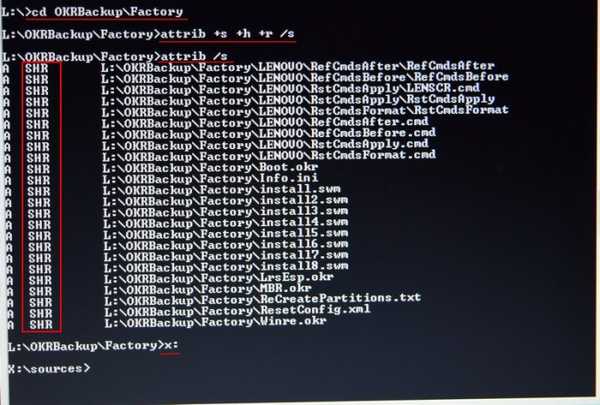
Ознаке чланака: Виндовс Рецовери











